
Menú
Convertidor de audiolibros
3 formas de reproducir audiolibros de Audible en Google Home
Google Home es compatible con Google Play Music, YouTube Music, Spotify, iHeartRadio y Pandora. Puedes seleccionar un reproductor predeterminado para gestionar todas tus solicitudes relacionadas con la música, de modo que no tengas que especificar una aplicación cada vez. Sin embargo, no es compatible con Audible, la famosa aplicación de audiolibros. Mucha gente pregunta si hay alguna otra forma de reproducir audiolibros de Audible en Google Home. La respuesta es sí. En este artículo te mostraremos 3 formas de disfrutar de audiolibros de Audible a través de Google Home.
Método 1 Reproducir Audible en Google Home mediante Bluetooth
Puedes reproducir música almacenada en tu dispositivo móvil (teléfono o tableta) o computadora en Google Home mediante Bluetooth. Esto incluye iTunes Music, Audible, Apple Music y listas de reproducción personales.
Paso 1. Vincula tu dispositivo móvil con Google Home
Desde la aplicación Google Home
- Abra la aplicación Google Home, en la esquina superior derecha de la pantalla de inicio de la aplicación, toque Dispositivos.
- Busque la tarjeta del dispositivo Google Home que desea emparejar con Bluetooth.
- En la esquina superior derecha de la tarjeta del dispositivo, toque el menú de la tarjeta del dispositivo - Configuración - Dispositivos Bluetooth emparejados - Habilitar modo de emparejamiento.
Desde la configuración de Bluetooth de su dispositivo móvil
- En la pantalla de inicio de su dispositivo móvil, toque Configuración – Bluetooth.
- Activar Bluetooth.
- Toca el nombre del Google Home que deseas emparejar.
Paso 2. Reproducir Audible en Google Home
Una vez que su dispositivo móvil esté emparejado y conectado a Google Home, use comandos de música básicos y avanzados para escuchar audiolibros de Audible.
Método 2: Transmitir audiolibros de Audible con la aplicación Google Home
Esta opción sólo está disponible para usuarios de Android.
- Conecta tu dispositivo Android a la misma red Wi-Fi que Google Home.
-
Abra la aplicación Google Home
 .
.
-
En la esquina superior izquierda de la pantalla de inicio, toque
 - Transmitir pantalla/audio.
- Transmitir pantalla/audio.
- Selecciona tu Google Home.
- Comience a reproducir sus audiolibros de Audible.
Método 3: Subir audiolibros de Audible a Google Play Music
Puedes escuchar diferentes tipos de música de Google Play Music (gratis y premium), Spotify (gratis y premium), Pandora, YouTube Premium, Deezer Premium+ en Google Home. Google Play Music ofrece un servicio gratuito de almacenamiento de música que te permite cargar y almacenar hasta 50 000 canciones . Por lo tanto, si puedes cargar audiolibros de Audible en Google Play Music, podrás disfrutarlos en Google Home. Sin embargo, los audiolibros Audible AA/AAX que compraste y descargaste están protegidos por DRM. Para cargar audiolibros de Audible en Google Play Music, primero debes eliminar el DRM de Audible. Sigue los pasos a continuación.
Paso 1: Instalar Audiobook Converter
Descargue, instale y ejecute Audiobook Converter en su Mac o Windows.
Paso 2: Agrega audiolibros de Audible
Arrastra y suelta los audiolibros de Audible que quieras reproducir en Google Home en la interfaz de Audible Converter. Asegúrate de haberlos descargado en tu computadora. Este convertidor de audiolibros admite la conversión por lotes, por lo que puedes seleccionar tantos audiolibros como desees.
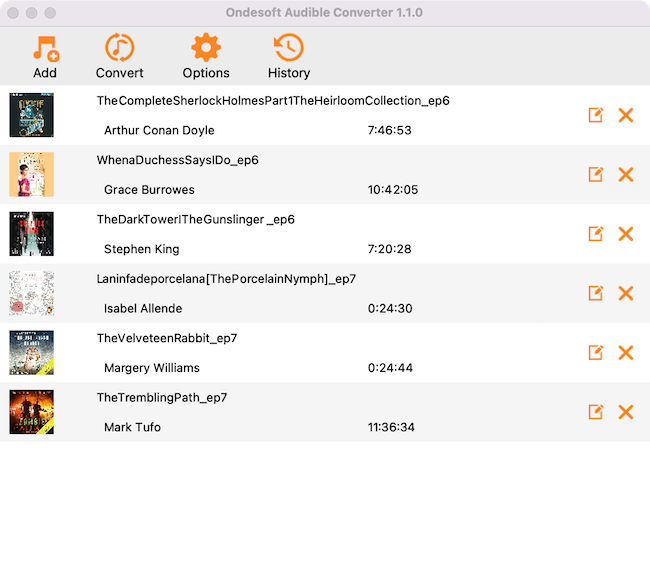
Paso 3: Personaliza la configuración de salida
Haz clic en Opciones para modificar la configuración de salida, como el formato de salida, la tasa de bits y la frecuencia de muestreo.
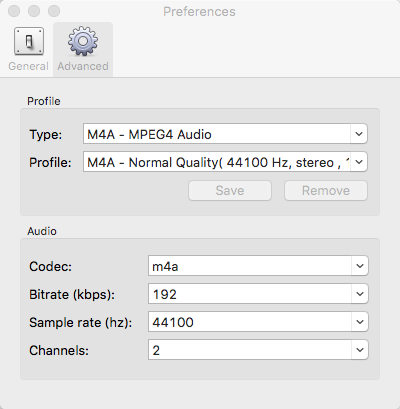
En la pestaña General, puedes cambiar la carpeta de salida. Dividir el audiolibro en varios segmentos por duración o capítulos.
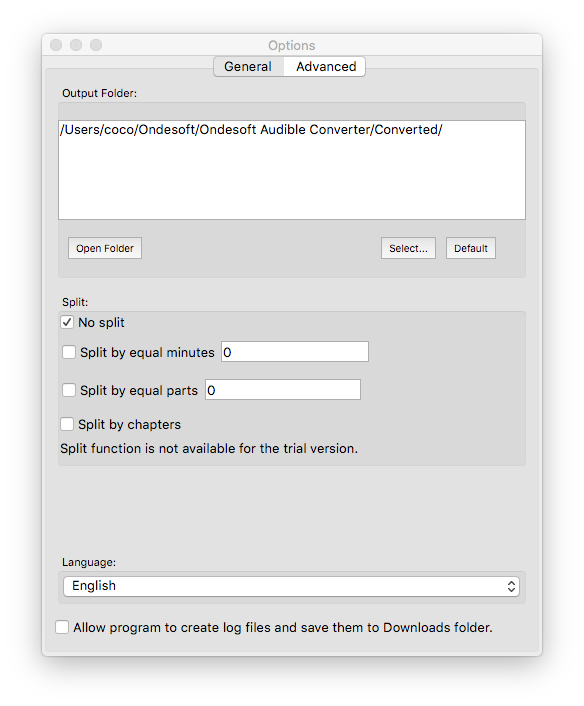
Paso 4: Comience a eliminar el DRM de Audible
Haga clic en el botón "Convertir" para comenzar a eliminar el DRM de Audible y convertir audiolibros AA/AAX al formato que elija. Ondesoft Audible Converter es capaz de realizar el resto del trabajo, puede dejarlo así y hacer lo que quiera.
Paso 5: Sube audiolibros de Audible sin DRM a Google Play Music
Cuando se complete la conversión, ve a la carpeta de salida para buscar los audiolibros convertidos. Inicia sesión en tu cuenta de Google Play y sube los audiolibros sin DRM. Puedes subir hasta 50 000 canciones y escucharlas en tu dispositivo móvil, computadora o Android TV. Consulta
https://support.google.com/googleplaymusic/answer/1075570?hl=es
para obtener más detalles.
Ahora pídele a Google Home que reproduzca tus audiolibros mediante comandos de voz.
Aviso: Los usuarios no registrados solo pueden convertir cada audiolibro durante 3 minutos. Sin embargo, puedes superar esta limitación comprando una versión completa.
Más consejos sobre audiolibros
- ¿Cómo convertir audiolibros AAX a MP3?
- ¿Cómo convertir audiolibros a AAC?
- ¿Cómo convertir canciones M4P de Apple Music a MP3?
- ¿Cómo convertir canciones, álbumes o listas de reproducción de Spotify a MP3?
Barra lateral
Consejos útiles
Consejos para audiolibros
Más >>- AA a MP3
- AAX a MP3
- Amazon Prime y Audible
- Convertidor audible
- Cómo convertir archivos DRM M4B a MP3 en Mac
- Transmite audiolibros de Audible a Chromecast
- Convertir audiolibros Audible AA/AAX a MP3
- Convierte audiolibros de Audible a M4A en menos de un minuto
- Convertir audiolibros
- Convertir audiolibros a MP3
- Convertir Audible a MP3
- Convertir audiolibros al formato AAC
- Convertir audiolibros de iTunes a MP3
- Escuchar audiolibros de Audible en iPod
- Escuchar audiolibros en Android
- Escucha audiolibros en Samsung Galaxy Watch
- Escuchar audiolibros en Amazon Echo
- ¿Qué es un audiolibro M4B?
- Convertir audiolibros M4B de iTunes a MP3
- Reproducir audiolibros de Audible en Apple Watch
- Reproducir audiolibros de Audible en Google Home
- Reproducir audiolibros de Audible en Roku
- Reproducir audiolibros en dispositivos Android
- Reproducir audiolibros en reproductores MP3
- Reproducir audiolibros M4B de iTunes en Android
- Eliminar DRM de Audible
- Cómo eliminar el DRM de los audiolibros AA/AAX de Audible
- Cómo eliminar el DRM de los audiolibros M4P/M4B de iTunes
- Copiar audiolibro a MP3
- Establecer convertidor de audiolibros
- Cómo descargar audiolibros de Audible a un reproductor MP3
- Dónde encontrar audiolibros gratuitos
- Escuchar audiolibros en Apple Watch
- Convertir audiolibros de Harry Potter a mp3 desde Audible
- Los 17 mejores audiolibros para escuchar en 2020
- Convierte audiolibros de los ganadores de los premios Audie Awards 2020 a MP3 desde Audible
- Convertir audiolibro The Martian a MP3 desde Audible
- Convertir el audiolibro de Michelle Obama Becoming a MP3 desde Audible
- Escuchar Audible en Sonos
- Escuchar audiolibros en Sonos
- Comparte audiolibros de Audible con otros
- Escuche audiolibros de Audible en el reloj Garmin
- Reproducir audiolibros de Audible en Kodi







